Cara Memindahkan Kontak Android ke iPhone
Memindahkan Kontak Android ke iPhone via Akun Google: Gampang Banget!
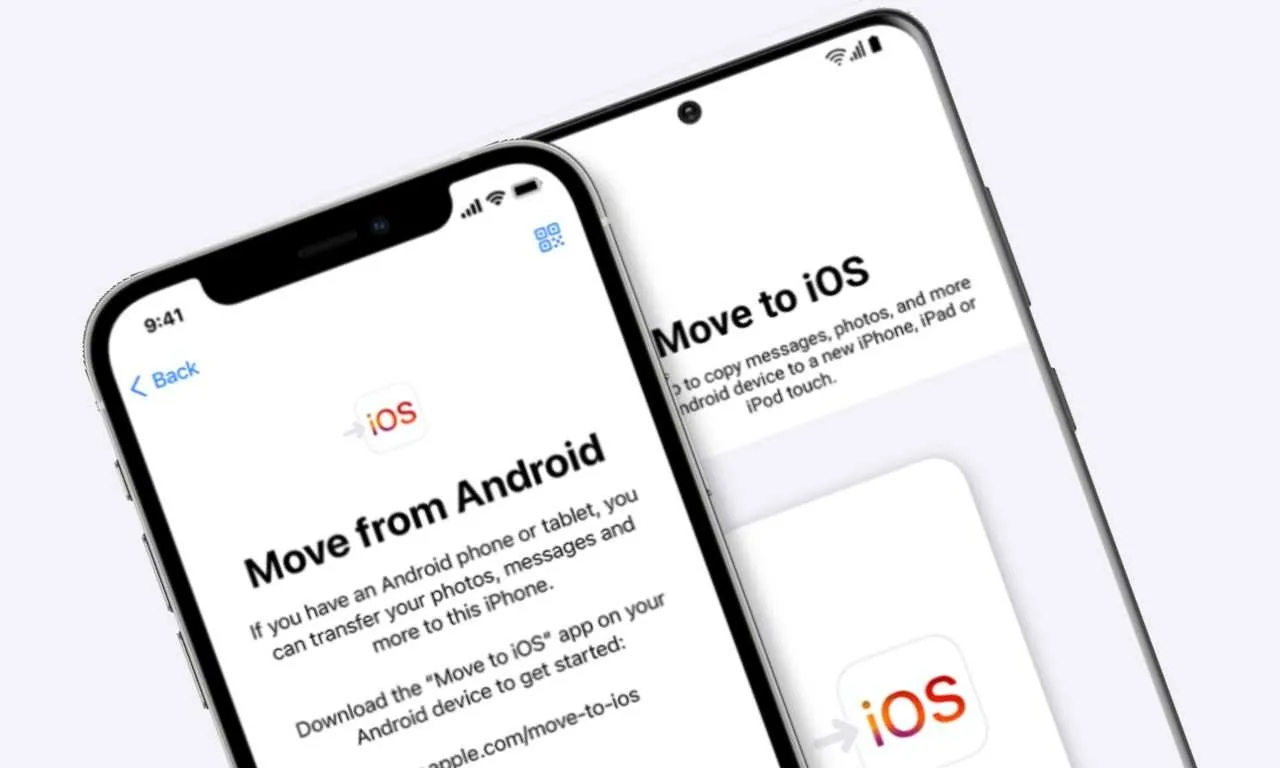
Bosan ribet pindahin kontak pas ganti HP? Tenang, memindahkan kontak dari Android ke iPhone ternyata nggak sesulit yang dibayangkan, kok! Salah satu cara termudah adalah memanfaatkan akun Google yang biasanya sudah terintegrasi di hampir semua perangkat Android. Metode ini efektif dan efisien, lho! Yuk, simak langkah-langkahnya!
Sinkronisasi Kontak Android dengan Akun Google
Sebelum memindahkan kontak, pastikan kontak di Android kamu sudah tersinkronisasi dengan akun Google. Proses sinkronisasi ini akan otomatis menyimpan semua kontak kamu ke server Google, sehingga bisa diakses dari perangkat lain, termasuk iPhone.
- Buka aplikasi Kontak di HP Android kamu.
- Cek pengaturan akun Google. Pastikan akun Google yang kamu gunakan sudah terhubung dan sinkronisasi kontak diaktifkan. Biasanya ada opsi “Sinkronisasi Kontak” atau sejenisnya di menu pengaturan akun Google.
- Tunggu hingga proses sinkronisasi selesai. Lama proses sinkronisasi bergantung pada jumlah kontak dan kecepatan koneksi internet.
Memindahkan Kontak dari Akun Google ke iPhone
Setelah kontak tersinkronisasi dengan Google, memindahkannya ke iPhone sangat mudah. Berikut langkah-langkahnya:
- Pastikan kamu sudah login ke akun Google yang sama di iPhone.
- Buka aplikasi Pengaturan di iPhone.
- Pilih menu Kontak.
- Pilih akun Google kamu dan pastikan opsi “Kontak” diaktifkan.
- Tunggu beberapa saat hingga kontak dari akun Google kamu terunduh dan muncul di aplikasi Kontak iPhone.
Mengatasi Masalah Sinkronisasi Kontak Google
Kadang, proses sinkronisasi bisa mengalami kendala. Berikut beberapa solusi yang bisa dicoba:
- Periksa Koneksi Internet: Pastikan koneksi internet kamu stabil dan lancar. Sinkronisasi membutuhkan koneksi yang baik.
- Restart Perangkat: Restart HP Android dan iPhone kamu. Cara sederhana ini seringkali efektif mengatasi masalah sinkronisasi.
- Cek Pengaturan Akun Google: Pastikan akun Google kamu terhubung dengan benar di kedua perangkat dan opsi sinkronisasi kontak diaktifkan.
- Hapus dan Tambah Akun Google: Jika masalah masih berlanjut, coba hapus akun Google dari perangkat, lalu tambahkan kembali. Pastikan kamu menggunakan kata sandi yang benar.
- Hubungi Dukungan Google: Jika masalah tetap terjadi setelah mencoba semua langkah di atas, hubungi dukungan Google untuk bantuan lebih lanjut.
Perbandingan Kecepatan dan Efisiensi Metode
Metode pemindahan kontak via akun Google ini umumnya lebih cepat dan efisien dibandingkan metode lain seperti menggunakan kartu SIM atau aplikasi pihak ketiga. Kecepatan sinkronisasi bergantung pada jumlah kontak dan kecepatan internet. Namun, secara umum, metode ini menawarkan proses yang relatif cepat dan minim kendala.
| Metode | Kecepatan | Efisiensi | Kemudahan |
|---|---|---|---|
| Akun Google | Cepat (tergantung jumlah kontak dan koneksi internet) | Sangat Efisien | Sangat Mudah |
| Kartu SIM | Lambat | Kurang Efisien | Sedang |
| Aplikasi Pihak Ketiga | Variatif (tergantung aplikasi) | Variatif (tergantung aplikasi) | Variatif (tergantung aplikasi) |
Metode Pemindahan Kontak via iCloud

Pindah dari Android ke iPhone? Jangan khawatir soal kontakmu! iCloud, layanan penyimpanan cloud Apple, bisa jadi solusi mudah untuk memindahkan semua kontakmu. Metode ini menawarkan fleksibilitas dan kemudahan, meskipun butuh sedikit pengaturan awal. Berikut langkah-langkah detailnya.
Menyiapkan Akun iCloud di iPhone
Sebelum memulai proses impor, pastikan kamu sudah memiliki akun iCloud yang aktif di iPhone barumu. Jika belum, kamu bisa membuatnya dengan mudah saat pertama kali mengaktifkan iPhone atau melalui pengaturan. Prosesnya cukup intuitif dan akan memandu kamu langkah demi langkah. Kamu akan diminta untuk memasukkan informasi seperti email dan password. Pastikan kamu mengingat informasi ini dengan baik, karena ini akan menjadi kunci akses ke semua data iCloud-mu.
Mengimpor Kontak dari Kartu SIM ke iPhone via iCloud
Meskipun fokus utama kita adalah memindahkan kontak dari Android, mengimpor kontak dari kartu SIM ke iCloud bisa menjadi langkah awal yang baik untuk mengelola kontak di iPhone. Fitur ini berguna jika kamu masih menyimpan beberapa kontak penting di kartu SIM. Prosesnya biasanya melibatkan masuk ke aplikasi “Kontak” di iPhone, lalu memilih opsi untuk mengimpor kontak dari kartu SIM. Ikuti petunjuk di layar untuk menyelesaikan proses impor.
Memindahkan Kontak dari Android ke iCloud Menggunakan Aplikasi Pihak Ketiga
Ini dia inti utamanya! Untuk memindahkan kontak dari Android ke iCloud, kamu perlu bantuan aplikasi pihak ketiga. Beberapa aplikasi populer yang bisa kamu coba antara lain Move to iOS (aplikasi resmi Apple), Copy My Data, dan beberapa aplikasi pengelola kontak lainnya yang tersedia di Google Play Store. Aplikasi-aplikasi ini biasanya memungkinkan ekspor kontak Android dalam format seperti vCard (.vcf) yang kemudian bisa diimpor ke iCloud.
- Unduh dan instal aplikasi transfer kontak pilihanmu di perangkat Android.
- Ikuti petunjuk di aplikasi untuk mengekspor kontakmu ke file .vcf.
- Buka iCloud.com di browser web di perangkat Android atau komputer.
- Masuk ke akun iCloud-mu.
- Akses aplikasi “Kontak”.
- Cari opsi untuk mengimpor kontak dan pilih file .vcf yang telah kamu ekspor sebelumnya.
- Kontakmu akan mulai diimpor ke iCloud dan tersinkronisasi dengan iPhone.
Potensi Masalah dan Solusi Saat Menggunakan Metode Ini
Meskipun umumnya mudah, beberapa masalah mungkin muncul. Salah satu masalah umum adalah kegagalan sinkronisasi atau impor file .vcf yang korup. Jika terjadi masalah sinkronisasi, pastikan koneksi internetmu stabil. Untuk file .vcf yang korup, coba ekspor ulang kontak dari perangkat Android. Jika masih gagal, coba gunakan aplikasi transfer kontak yang berbeda. Periksa juga kapasitas penyimpanan iCloud-mu; jika penuh, hapus beberapa data yang tidak terpakai untuk memberikan ruang yang cukup.
Pastikan koneksi internetmu stabil selama proses transfer data. Jangan mematikan perangkat Android atau iPhone selama proses berlangsung untuk mencegah data hilang atau rusak. Setelah selesai, verifikasi kontak yang sudah dipindahkan untuk memastikan semuanya telah tertransfer dengan benar.
Metode Pemindahan Kontak Menggunakan Aplikasi Pihak Ketiga
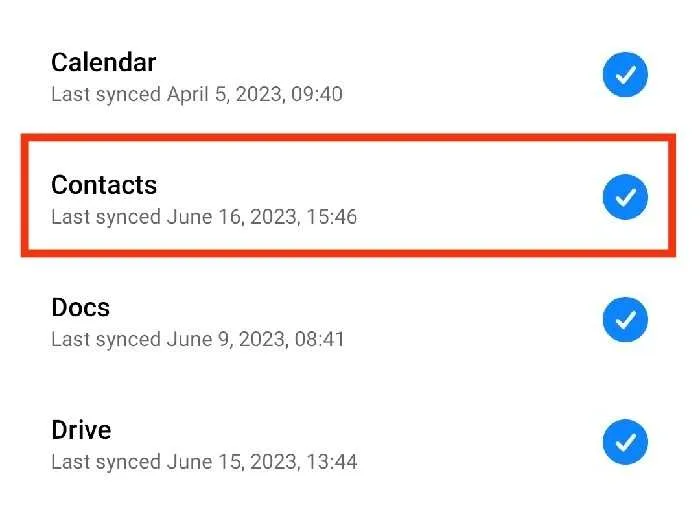
Ngomongin pindah kontak dari Android ke iPhone, ternyata nggak cuma lewat cara standar aja, lho! Ada banyak aplikasi pihak ketiga yang bisa mempermudah proses ini. Aplikasi-aplikasi ini menawarkan fitur-fitur menarik dan proses transfer yang lebih cepat dan efisien. Penasaran aplikasi apa aja dan bagaimana cara pakainya? Yuk, kita bahas!
Aplikasi Populer untuk Memindahkan Kontak Antar Perangkat
Beberapa aplikasi populer yang bisa kamu andalkan untuk memindahkan kontak dari Android ke iPhone antara lain Move to iOS, Copy My Data, dan beberapa aplikasi manajemen kontak lainnya yang tersedia di Google Play Store dan App Store. Masing-masing aplikasi punya kelebihan dan kekurangannya sendiri, jadi kamu bisa pilih yang paling sesuai dengan kebutuhanmu.
Perbandingan Fitur dan Kelebihan Masing-Masing Aplikasi
Move to iOS, misalnya, adalah aplikasi resmi dari Apple yang dirancang khusus untuk memindahkan data dari Android ke iPhone. Kelebihannya adalah prosesnya terintegrasi dan aman. Sementara itu, aplikasi pihak ketiga lain seperti Copy My Data biasanya menawarkan fitur yang lebih luas, seperti memindahkan data lain selain kontak, misalnya foto atau pesan. Namun, perlu diingat bahwa aplikasi pihak ketiga mungkin memerlukan akses yang lebih luas ke data pribadi kamu, jadi pastikan kamu memilih aplikasi yang terpercaya dan memiliki reputasi baik.
| Aplikasi | Fitur Utama | Kelebihan | Kekurangan |
|---|---|---|---|
| Move to iOS | Transfer kontak, pesan, foto, video, dan email. | Aman dan terintegrasi dengan ekosistem Apple. | Hanya bisa digunakan untuk transfer data dari Android ke iOS. |
| Copy My Data | Transfer berbagai jenis data, termasuk kontak, kalender, dan aplikasi. | Fleksibel dan mendukung berbagai platform. | Mungkin memerlukan izin akses yang lebih luas. |
Panduan Penggunaan Move to iOS
Move to iOS adalah pilihan yang paling mudah dan aman, karena aplikasi ini dikembangkan langsung oleh Apple. Berikut langkah-langkahnya:
- Unduh dan instal aplikasi Move to iOS di perangkat Android kamu.
- Nyalakan iPhone baru kamu dan ikuti petunjuk pengaturan sampai kamu sampai pada layar “Aplikasi dan Data”.
- Pilih “Pindahkan Data dari Android”.
- Aplikasi Move to iOS di Android akan menampilkan kode. Masukkan kode ini ke iPhone kamu.
- Pilih jenis data yang ingin dipindahkan, termasuk kontak. Kamu bisa memilih untuk memindahkan semua data atau hanya kontak saja.
- Tunggu hingga proses transfer selesai. Lama waktu transfer tergantung pada jumlah data yang dipindahkan.
Ilustrasi Antarmuka Aplikasi Move to iOS Saat Transfer Data
Setelah kamu memasukkan kode, aplikasi akan menampilkan progress bar yang menunjukkan persentase transfer data yang telah selesai. Di bagian atas, akan terlihat informasi jenis data yang sedang ditransfer, misalnya “Kontak sedang dipindahkan…”. Di bawah progress bar, biasanya ada informasi estimasi waktu yang dibutuhkan untuk menyelesaikan proses transfer. Secara keseluruhan, antarmuka aplikasi ini dirancang sederhana dan mudah dipahami, sehingga pengguna tidak akan kesulitan memonitor proses transfer data.
Flowchart Alur Proses Transfer Kontak Menggunakan Aplikasi Pihak Ketiga
Berikut alur proses transfer kontak menggunakan aplikasi pihak ketiga, digambarkan dalam flowchart:
- Instal aplikasi di perangkat Android dan iOS.
- Hubungkan kedua perangkat ke jaringan Wi-Fi yang sama.
- Pilih kontak yang akan dipindahkan.
- Mulai proses transfer data.
- Monitor progress bar hingga proses selesai.
- Verifikasi kontak telah berhasil dipindahkan ke iPhone.
Metode Pemindahan Kontak Manual (Satu Persatu)
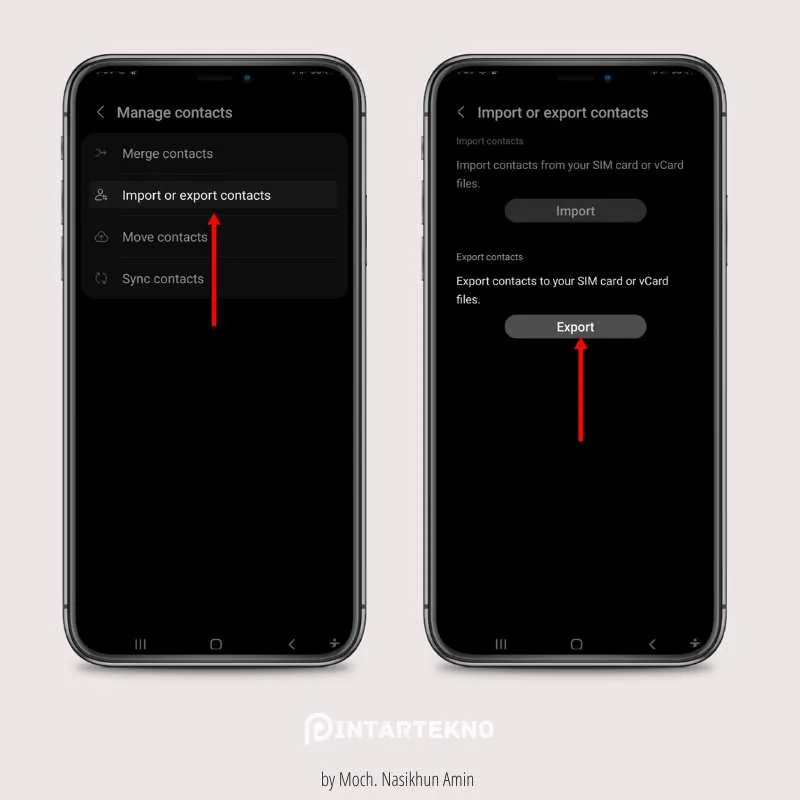
Nah, bagi kamu yang suka tantangan dan punya waktu luang (banyak banget!), metode manual ini bisa jadi pilihan. Meskipun terdengar ribet dan memakan waktu, memindahkan kontak satu per satu sebenarnya cukup mudah dipahami. Tapi, perlu diingat, metode ini kurang efisien, terutama jika kamu punya ratusan kontak di Android. Yuk, kita bahas detailnya!
Prosesnya sederhana: kamu akan menyalin detail kontak satu persatu dari Android ke iPhone. Bayangkan, kamu harus mengetik ulang nama, nomor telepon, email, dan informasi lainnya untuk setiap kontak. Kelemahan utamanya jelas: boros waktu dan rentan error. Kesalahan pengetikan satu huruf saja bisa membuat kontakmu susah ditemukan nanti. Makanya, metode ini lebih cocok untuk yang punya kontak sedikit.
Langkah-langkah Memindahkan Kontak Secara Manual
Berikut langkah-langkah detailnya. Siapkan kopi dan camilan, ya, karena ini bakal sedikit memakan waktu!
- Buka aplikasi Kontak di Android.
- Pilih kontak yang ingin dipindahkan.
- Tekan tombol “Detail” atau ikon serupa (biasanya berupa tiga titik vertikal).
- Salin informasi kontak (nama, nomor telepon, email, alamat, dll).
- Buka aplikasi Kontak di iPhone.
- Ketuk tombol “+” untuk menambahkan kontak baru.
- Tempel informasi kontak yang telah disalin ke kolom yang sesuai.
- Ulangi langkah 2-7 untuk setiap kontak yang ingin dipindahkan.
Perbandingan Waktu Pemindahan Kontak
Berikut perkiraan waktu yang dibutuhkan untuk memindahkan kontak dengan metode manual. Perlu diingat, ini hanya estimasi dan bisa bervariasi tergantung kecepatan mengetik dan kompleksitas informasi kontak.
| Jumlah Kontak | Waktu Perkiraan |
|---|---|
| 10 | 5-10 menit |
| 50 | 25-50 menit |
| 100 | 50-100 menit (bahkan lebih!) |
Mengekspor Kontak dari Android ke File VCF
Meskipun metode manual dilakukan satu per satu, kamu bisa sedikit mempermudah prosesnya dengan mengekspor kontak Android ke file VCF (vCard). File VCF ini berisi semua kontakmu dalam satu file, yang bisa diimpor ke iPhone. Sayangnya, kamu tetap harus melakukan impor manual ke iPhone, jadi masih butuh waktu lumayan.
Cara mengekspornya bergantung pada versi Android dan aplikasi Kontak yang kamu gunakan. Umumnya, kamu bisa menemukan opsi ekspor di pengaturan aplikasi Kontak. Setelah diekspor, kamu akan mendapatkan file VCF yang bisa diakses melalui file manager di Android. File ini kemudian bisa di-email ke diri sendiri atau dipindahkan ke iPhone melalui layanan cloud seperti iCloud Drive atau Google Drive. Setelah itu, kamu bisa mengimpor file VCF tersebut ke aplikasi Kontak di iPhone.
Pertimbangan Sebelum Memindahkan Kontak
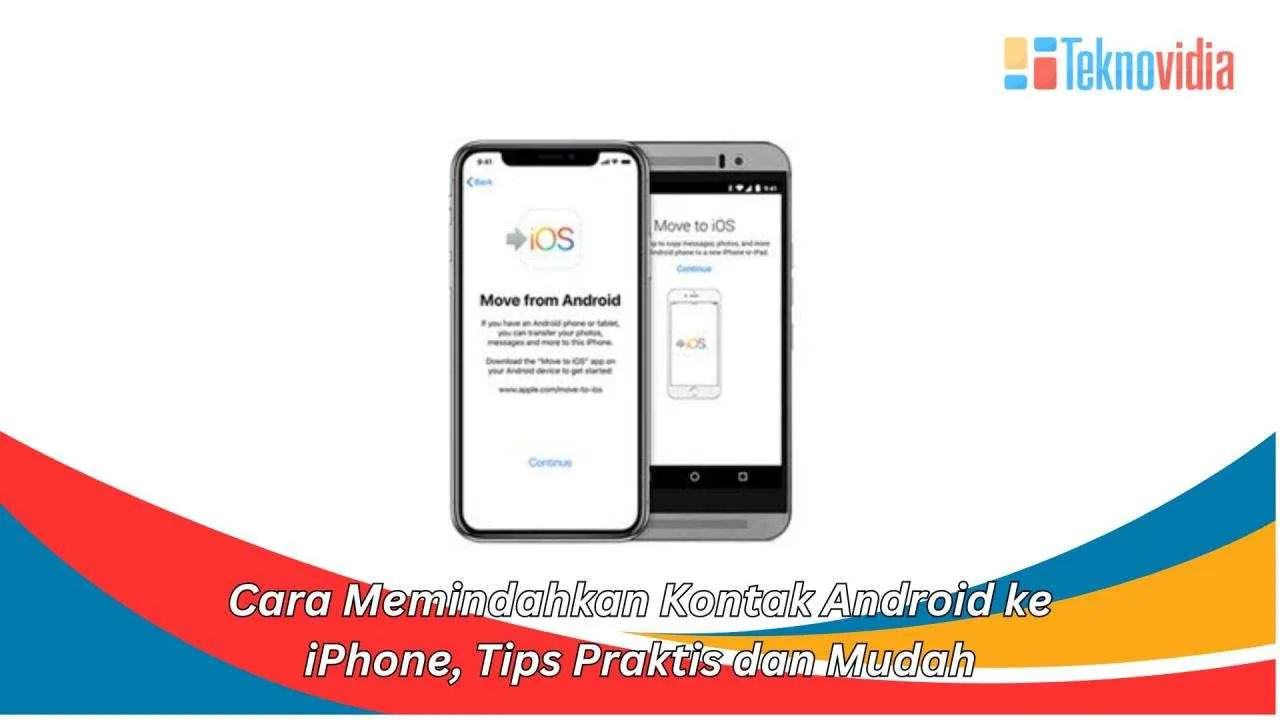
Pindah dari Android ke iPhone? Seru banget! Tapi, sebelum kamu loncat kegirangan, ada beberapa hal penting yang perlu dipersiapkan agar proses perpindahan kontakmu lancar jaya tanpa drama kehilangan data. Bayangkan deh, kalau kontak pentingmu tiba-tiba raib setelah pindah platform. Ngeri, kan? Makanya, kita bahas langkah-langkah anti ribet berikut ini.
Memastikan Persiapan Sebelum Memindahkan Kontak
Sebelum memulai proses, pastikan kamu sudah menyiapkan beberapa hal. Ini penting banget untuk menghindari hal-hal yang tidak diinginkan. Siapkan baterai ponselmu yang terisi penuh, koneksi internet yang stabil (baik WiFi maupun data seluler), dan pastikan kamu punya cukup waktu untuk menyelesaikan prosesnya. Jangan sampai proses terputus di tengah jalan karena baterai habis atau koneksi internet lemot, kan sayang banget.
Cara Melakukan Backup Kontak Android
Backup kontak Android itu penting banget, ibarat asuransi data kontakmu. Ada beberapa cara yang bisa kamu lakukan. Kamu bisa memanfaatkan fitur bawaan Google untuk membackup kontakmu ke akun Google. Atau, kamu juga bisa menggunakan aplikasi pihak ketiga yang menyediakan fitur backup dan restore kontak. Pastikan kamu sudah menyimpan data backup tersebut di tempat yang aman, bisa di Google Drive, komputer, atau media penyimpanan eksternal lainnya. Jangan sampai setelah backup, datanya hilang lagi, ya!
- Buka aplikasi Kontak di HP Android kamu.
- Cari menu Setelan atau Pengaturan (biasanya ditandai dengan ikon gerigi).
- Pilih opsi Impor/Ekspor atau yang serupa.
- Pilih opsi untuk Ekspor kontak ke file VCF (vCard).
- Simpan file VCF tersebut ke tempat yang aman, misalnya Google Drive atau email kamu.
Memverifikasi Kontak Setelah Pemindahan
Setelah kontak berhasil dipindahkan, jangan langsung berpuas diri. Langkah selanjutnya adalah verifikasi. Pastikan semua kontak telah tertransfer dengan lengkap dan benar. Cek satu per satu, mulai dari nama, nomor telepon, hingga alamat email. Jika ada kontak yang hilang atau terdapat kesalahan, segera lakukan tindakan perbaikan. Jangan sampai ada kontak penting yang terlewat, ya!
Checklist Persiapan Sebelum dan Sesudah Memindahkan Kontak
Untuk memastikan proses perpindahan kontak berjalan lancar, berikut checklist yang bisa kamu gunakan:
| Sebelum Memindahkan Kontak | Sesudah Memindahkan Kontak |
|---|---|
| Backup kontak Android | Verifikasi kontak yang sudah dipindahkan |
| Pastikan baterai terisi penuh | Hapus backup kontak lama (jika diperlukan) |
| Siapkan koneksi internet yang stabil | Simpan file backup kontak iPhone |
Peringatan Penting: Hindari Kehilangan Data
Pastikan kamu telah melakukan backup kontak Android sebelum memulai proses pemindahan. Kehilangan data kontak bisa menjadi pengalaman yang sangat menyebalkan dan sulit untuk dipulihkan. Jangan sampai menyesal di kemudian hari karena kelalaian kecil!
Ringkasan Akhir

Akhirnya, proses migrasi kontak Android ke iPhone berhasil! Dengan berbagai metode yang telah dijelaskan, kamu bisa memilih cara yang paling sesuai dengan kebutuhan dan kenyamananmu. Ingat, selalu lakukan backup sebelum memulai proses transfer untuk mencegah kehilangan data berharga. Selamat menikmati iPhone baru dan kontak-kontakmu yang telah berpindah dengan aman!


What's Your Reaction?
-
0
 Like
Like -
0
 Dislike
Dislike -
0
 Funny
Funny -
0
 Angry
Angry -
0
 Sad
Sad -
0
 Wow
Wow

